小画桌是一款在线实时协作白板文件,为用户带来了全面的创作平台,让用户可以用来制作思维导图、会议纪要或是流程图等,因此小画桌软件很适合应用在在线授课、头脑风暴、远程会议等场景中,当用户在使用小画桌软件来新建白板文件时,在白板上插入了一些形状,用户需要在图形中插入指引箭头,却不知道怎么来操作实现,其实这个问题是很好解决的,用户直接在编辑页面上点击形状并点击其中的圆点,接着可以看到显示出来的指引箭头,用户将其指向另一个图形即可解决问题,或者在工具栏中点击箭头选项即可添加,那么接下来就让小编来向大家分享一下小画桌添加指引箭头的方法教程吧,希望用户能够从中获取到有用的经验。
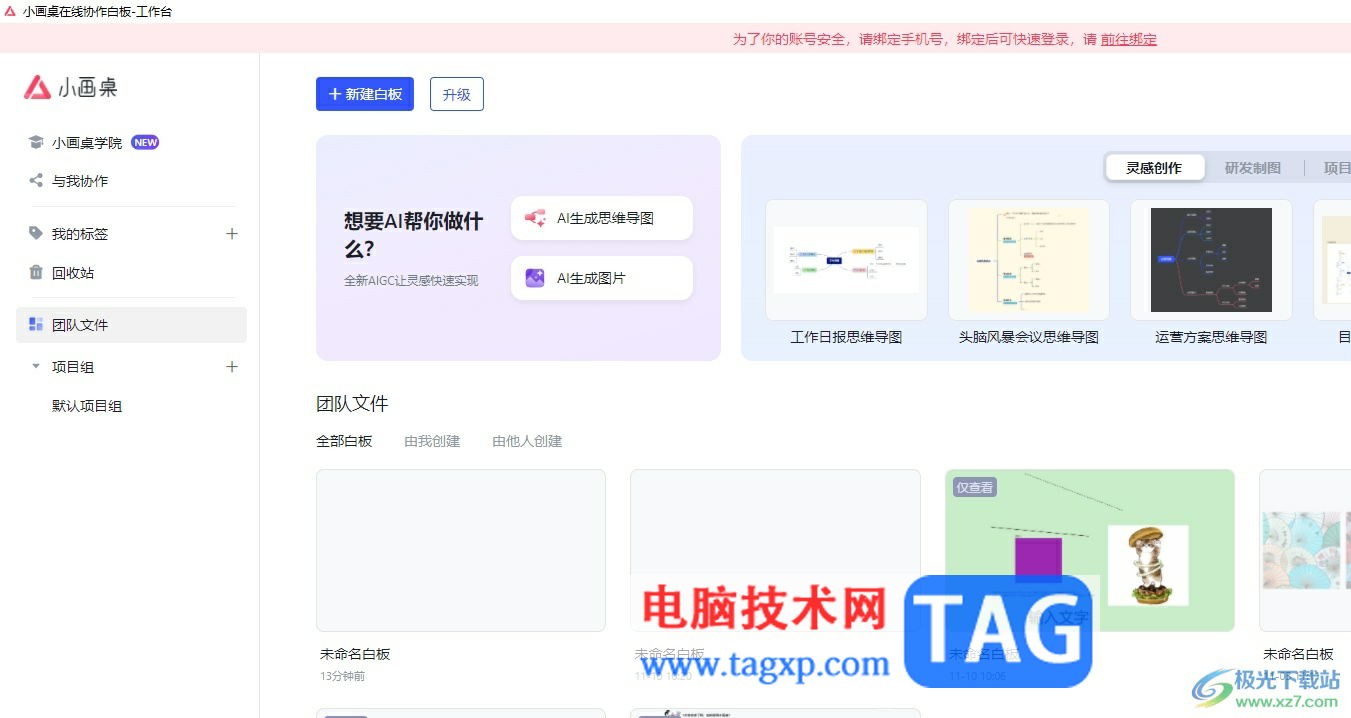
1.用户在电脑上打开小画桌软件,并来到主页上点击上方的新建白板选项
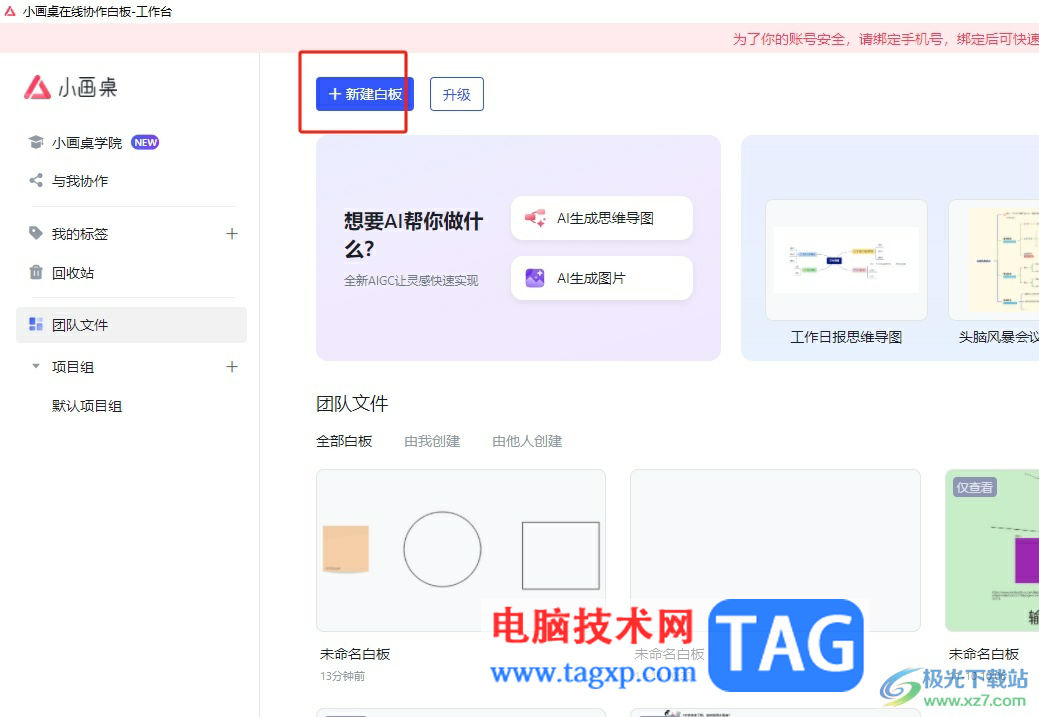
2.进入到白板文件的编辑页面上,用户在左侧的工具栏中点击形状选项,接着在右侧页面上添加合适大小的形状
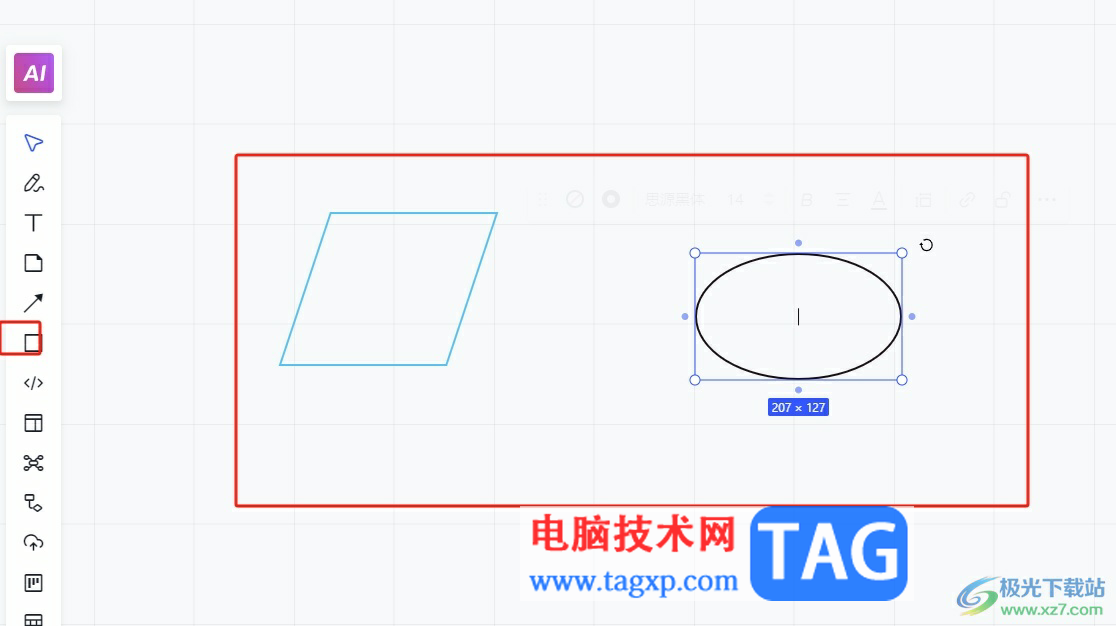
3.这时用户点击其中一个形状,可以看到弹出来的圆点,用户点击中间的圆点后会出现指引箭头的预览图示
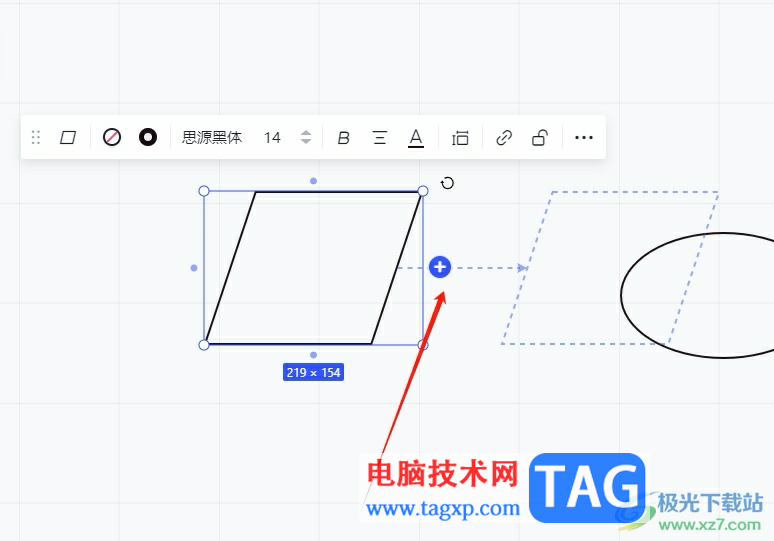
4.用户直接将指引箭头指向另一个形状上即可解决问题,效果如图所示

5.或者用户在左侧的工具栏中点击箭头选项,在弹出来的选项卡中选择自己喜欢的箭头样式来添加
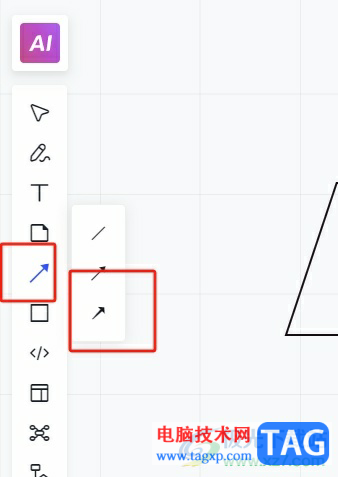
6.完成上述操作后,用户就可以成功在白板上添加指引箭头了
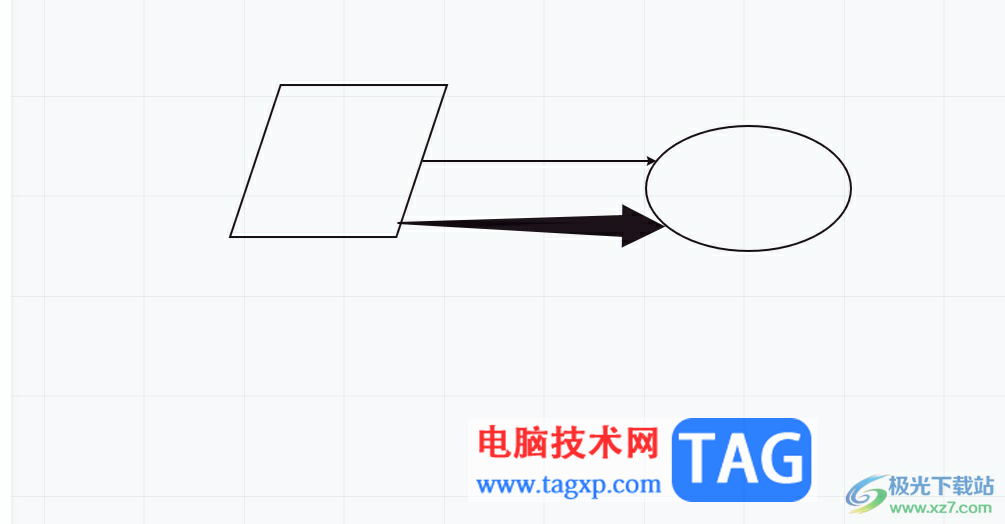
以上就是小编对用户提出问题整理出来的方法步骤,用户在创建思维导图时,经常需要在图形板块之间插入指引箭头,用户可以直接在图形中点击圆点显示出指引箭头或者在工具栏中点击箭头选项来将其指向另一个图形中即可解决问题,方法简单易懂,因此感兴趣的用户可以跟着小编的教程操作试试看。
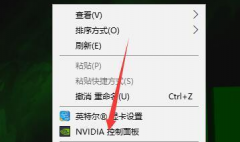 双显卡环境下如何将独立显卡设置为默认
双显卡环境下如何将独立显卡设置为默认
显卡是每个计算机非常重要的一项功能,显卡通过做一系列的数......
 如何自制数据线:自制数据线的注意事项
如何自制数据线:自制数据线的注意事项
自制数据线成为越来越多DIY爱好者的热门选择。无论是为了满足......
 如何清理电脑系统以提高速度:清理系统
如何清理电脑系统以提高速度:清理系统
清理电脑系统是提升性能的有效途径之一。随着软件更新和日常......
 WPS Excel图表复制图表和复制图表格式的方
WPS Excel图表复制图表和复制图表格式的方
平常大家会经常遇到需要统计数据的情况,这时候大家会想到使......
 安卓手机怎么刷机?
安卓手机怎么刷机?
安 卓手机怎么刷机? 首先,在这里介绍两种最简单的刷机方法......
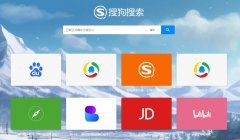
搜狗浏览器是目前互联网上最快速最流畅的新型浏览器,它具有着收藏同步、夜间模式、无痕浏览、自定义炫彩皮肤等众多实用的功能,为用户带来了不错的使用体验,因此搜狗浏览器软件深受...

ARCGIS制图的时候,怎么添加ARCGIS经纬网呢?本章节就主要介绍了ARCGIS地图插入经纬网的方法,还不了解的朋友就跟着小编学习一下吧,希望对你们有所帮助。...

welink中的功能十分的丰富,我们不仅可以将文件上传到企业网盘中,还可以直接在聊天页面中将文件分享给好友,除此之外预约会议功能还能够帮助我们提前设置好会议时间、地点以及发出会议...
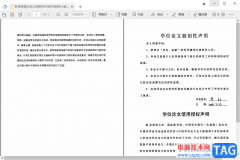
稻壳阅读器是大家常常会使用到的一款PDF阅读器软件,比如当你想要进行阅读自己本地中的PDF文件的时候,那么就可以通过稻壳阅读器进行阅读,并且在该软件中,你还可以进行搜索下载自己需...

honeycam是一款可以进行图像录制的工具,大家常常会使用电脑进行录制有些比较有趣的画面,那么我们可以在电脑中安装一个honeycam软件进行录制即可,而有的小伙伴想要设置录像的时候,合并...
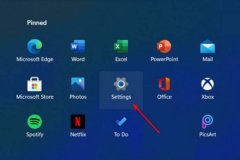
Windows 11系统如何使用系统设置更改密码?今日为你们带来的文章是关于Windows 11使用系统设置更改密码的方法,还有不清楚小伙伴和小编一起去学习一下吧。...
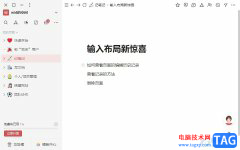
wolai是一款功能强大的云端协作平台,也可以看作是一款云笔记记录工具,它支持网页、移动端或是电脑端数据的同步,方便用户随时随地进行笔记数据的编辑和使用,因此wolai软件成为了不错...

重装系统按f几呢?我们在重装系统的时候都需要按f快捷键,那么具体是按那个呢?大部分时候是按f11或者f12,但也有例外的情况.所以接下来本文为大家带来了重装系统按f几的详细介绍....
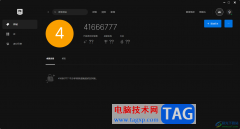
Epic游戏畅玩平台是多数小伙伴非常喜欢的,大家在使用该游戏平台的软件的过程中,会进行搜索一些好友进行交流、聊天以及一起玩游戏等,那么怎么在Epic中进行添加好友呢,其实操作方法十...

QQ音乐是一款非常好用的专业音频类软件,其中的办公歌曲非常多,很多小伙伴都在使用。如果我们前期开启了明星壁纸效果,后续希望关闭,小伙伴们知道具体该如何进行操作吗,其实操作方...

很多小伙伴在每天的工作中都会有许许多多的事项需要及时处理,当我们有一项耗时较长。或者是需要协作的工作时,我们可以将该工作内容以任务的形式发布,在飞书中创建一个新任务并且设...
很多小伙伴在选择浏览器时都会将谷歌浏览器作为首选,因为在谷歌浏览器中我们可以得到高效、快速、干净的上网体验。有的小伙伴在使用谷歌浏览器的过程中为了保证自己的上网安全,想要...
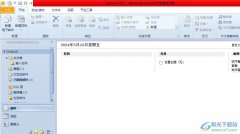
outlook是微软办公软件套装的组件之一,它为用户带来了多种实用的功能,让用户除了用来收发电子邮件以外,还可以用来管理联系人信息、记日记、分配任务等,能够帮助用户管理好重要的电...
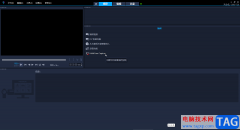
会声会影是一款非常好用的视频编辑软件,在其中我们不仅可以剪辑视频,如果有需要我们还可以进行录屏操作。在录屏时我们还可以根据自己的实际需要设置录屏的区域,录屏的质量,设置录...

CAD迷你看图是一款非常好用的软件,很多小伙伴都在使用。在CAD迷你看图中我们可以轻松地查看和编辑图纸,非常地方便。如果我们使用CAD迷你看图打开图纸后,发现线条特别细或者特别粗,小...